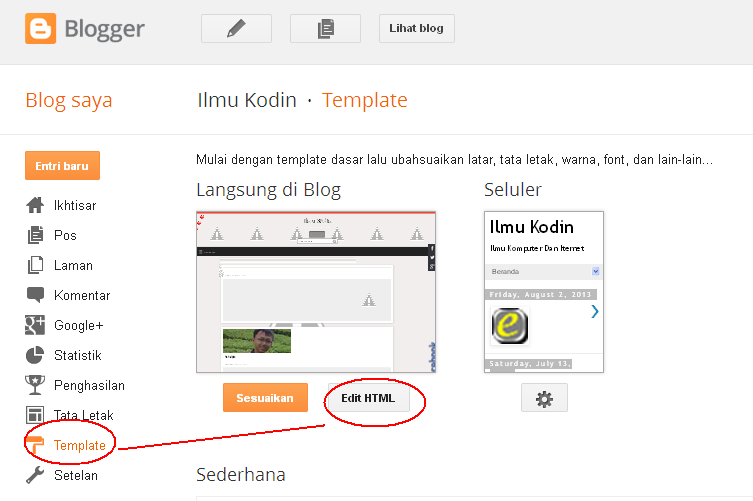Navigasi Breadcrumbs berfungsi untuk melihat di mana kita meletakkan artkel kita tersebut jika kita meletakkan artikel kita di label widget maka kita akan melihat denah diman kita letakkan artikel tersebut.
Kali ini saya akan shere Navigasi yang terdetiksi oleh google, Lalau apa kelebihannya ??? jika kita memasang Navigasi yang terdetiksi oleh google maka google akan mudah mencari blog kita , dan blog kita pun akan mendapat banyak pengunjung..
Baiklah begini cara nya :
1. Login ke blogger >> Template >> edit HTML
2. Cari kode ]]></b:skin> dan pastekan kode di bawah ini di atas kode tersebut
.breadcrumbs
{
padding:5px 5px 5px 0;
margin: 0 0 5px;
font-size:inherit;
font-family: Georgia, trebuchet ms, Verdana;
line-height: 1.4em;
border-bottom:4px double #000000;
}
3. Cari kode berikut:
<b:include data='top' name='status-message'/>
4. Pastekan kode di bawah ini di atas kode di atas jika kode tersebut ada dua maka pastekan kode tersebut di atas kedua kode
<b:include data='posts' name='breadcrumb'/>
5. Cari kode <b:include id='main' var='top'>6. Pastekan kode di bawah ini di atas kode tersebut
<b:includable id='breadcrumb' var='posts'>
<b:if cond='data:blog.homepageUrl != data:blog.url'>
<b:if cond='data:blog.pageType == "static_page"'>
<div class='breadcrumbs'><span><a expr:href='data:blog.homepageUrl' rel='tag'>Home</a></span> » <span><data:blog.pageName/></span></div>
<b:else/>
<b:if cond='data:blog.pageType == "item"'>
<!-- breadcrumb for the post page -->
<b:loop values='data:posts' var='post'>
<b:if cond='data:post.labels'>
<div class='breadcrumbs' xmlns:v='http://rdf.data-vocabulary.org/#'>
<span typeof='v:Breadcrumb'><a expr:href='data:blog.homepageUrl' property='v:title' rel='v:url'>Home</a></span>
<b:loop values='data:post.labels' var='label'>
<b:if cond='data:label.isLast == "true"'>
» <span typeof='v:Breadcrumb'><a expr:href='data:label.url' property='v:title' rel='v:url'><data:label.name/></a></span>
</b:if>
</b:loop>
» <span><data:post.title/></span>
</div>
<b:else/>
<div class='breadcrumbs'><span><a expr:href='data:blog.homepageUrl' rel='tag'>Home</a></span> » <span>Unlabelled</span> » <span><data:post.title/></span></div>
</b:if>
</b:loop>
<b:else/>
<b:if cond='data:blog.pageType == "archive"'>
<!-- breadcrumb for the label archive page and search pages.. -->
<div class='breadcrumbs'>
<span><a expr:href='data:blog.homepageUrl'>Home</a></span> » <span>Archives for <data:blog.pageName/></span>
</div>
<b:else/>
<b:if cond='data:blog.pageType == "index"'>
<div class='breadcrumbs'>
<b:if cond='data:blog.pageName == ""'>
<span><a expr:href='data:blog.homepageUrl'>Home</a></span> » <span>All posts</span>
<b:else/>
<span><a expr:href='data:blog.homepageUrl'>Home</a></span> » <span>Posts filed under <data:blog.pageName/></span>
</b:if></div></b:if></b:if>
</b:if>
</b:if>
</b:if>
</b:includable>
7. Simpan
8. sekarang kita tinggal mengecek hasilnya di sini http://www.google.com/webmasters/tools/richsnippets
9. tinggal masukkan salah satu postingan anda jika gambarnya sudah seperti berarti itu berhasil :